如何在 Excel 中隱藏或顯示列和行
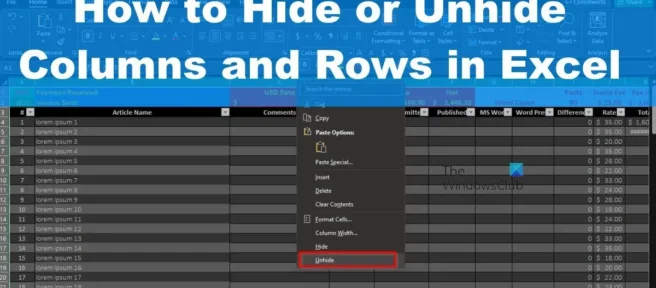
有時電子表格中充滿了數據,這對於 Microsoft Excel 來說可能非常麻煩。不是每個人都想一次看到所有數據,所以這裡最好的選擇是隱藏列,然後在需要數據時顯示它們。
現在我們不得不說,在 Excel 中隱藏列比最初預期的要容易。只需點擊幾下鼠標即可完成任務。
如何在 Excel 中隱藏和顯示列
以下解決方案將幫助您了解如何完成這項工作:
- 在 Microsoft Excel 中隱藏選定的列
- 在 Microsoft Excel 中顯示選定的列
1]隱藏Microsoft Excel中的選定列
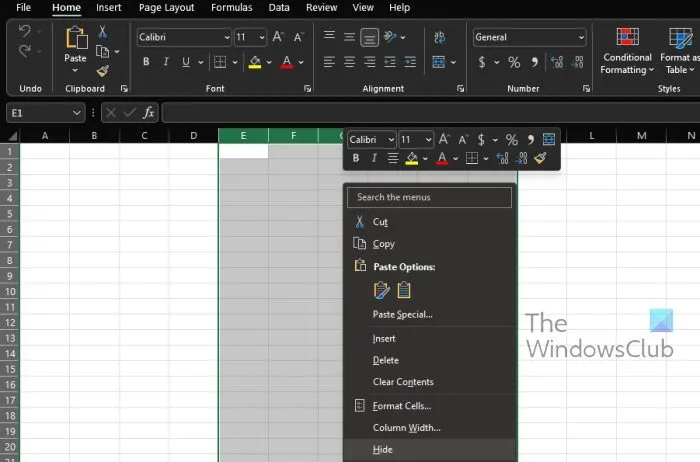
在 Microsoft Excel 中隱藏列時,這是一項簡單的任務。所以,沒有任何其他延遲,讓我們解釋一下如何做到這一點。
- 打開微軟 Excel
- 從那裡,啟動包含所有相關數據的電子表格。
- 如果要選擇一列,請單擊列標題。
- 對於那些想要選擇多個相鄰列然後拖動它們的人。或者,您可以選擇第一個列標題,然後從那裡按住Shift,然後單擊該範圍中的最後一個列標題。
- 最後,如果要選擇多個不連續的列,請選擇第一列標題並且不要浪費時間按住Ctrl。通過單擊其餘列的標題完成。
- 最後,右鍵單擊選定的列,然後從上下文菜單中選擇“隱藏”,就是這樣。
請記住,在 Excel 中隱藏一列後,其餘列之間會出現一條粗白線。對於許多 Mac 用戶來說,這條白線可能看起來像綠色。
2]在Microsoft Excel中顯示選定的列
在 Excel 中隱藏列後,您可能想再次查看它們。因此,在這樣的日子裡學習如何展示它們會很好。
- 選擇隱藏列兩側的列。
- 右鍵單擊並從上下文菜單中選擇“顯示”。
或者,您可以雙擊指示它們應該返回的隱藏列的行。
如何在 Excel 中隱藏和顯示行
通過執行以下操作了解如何隱藏和顯示行:
- 在 Excel 中隱藏行
- 在 Excel 中顯示行
1]在Excel中隱藏行
隱藏行的步驟與隱藏列的步驟類似。讓我們看看現在該怎麼做。
- 突出顯示要隱藏的行。
- 右鍵單擊突出顯示的行。
- 現在在上下文菜單中,您必須單擊“隱藏”。
現在應該從視圖中隱藏行。但不要擔心,因為我們可以退貨。
2]在Excel中顯示行
恢復隱藏行的可見性是一項簡單的任務,只需幾秒鐘。
- 突出顯示包含隱藏線的部分下方和上方的線。
- 之後,右鍵單擊突出顯示的部分。
- 從上下文菜單中選擇顯示。
所有隱藏的行都應該再次可見並可以使用。
閱讀:如何在 Microsoft Excel 中隱藏行和列標題
在 Excel 中隱藏和顯示列的鍵盤快捷鍵是什麼?
您可能不知道這一點,但 Microsoft Excel 有一個用於隱藏和顯示列的鍵盤快捷方式。我們說的是 Ctrl + Shift + 0 鍵。但在此之前,您必須先選擇要隱藏或顯示的列,然後按一系列鍵才能完成工作。
Microsoft Excel 中有多少列?
根據微軟的說法,Excel 每張表有 16,384 列。但如果我們考慮行數,單張紙上的行數會高達 1,048,576 行。應該注意的是,這些數字是支持的最大值。
Excel中的列和行是什麼?
因此,行是佈置在工作表或電子表格上的水平線,而對於列,它們是垂直線。現在,一個電子表格中只有 1,048,576 列和 16,384 行。此外,每張紙的行數從 1 到 1,048,576 不等,列數從 A 到 XFD 不等。
資料來源:Windows 俱樂部
發佈留言